手机无法将照片传到电脑上的原因可能有以下几点:
1.数据线问题:请确保你使用的数据线是手机和电脑兼容的,并且没有损坏。
如果可能的话,尝试更换一根数据线进行传输。
2. USB端口问题:请检查你的电脑USB端口是否正常工作。
如果可能的话,尝试更换一个USB端口进行传输。
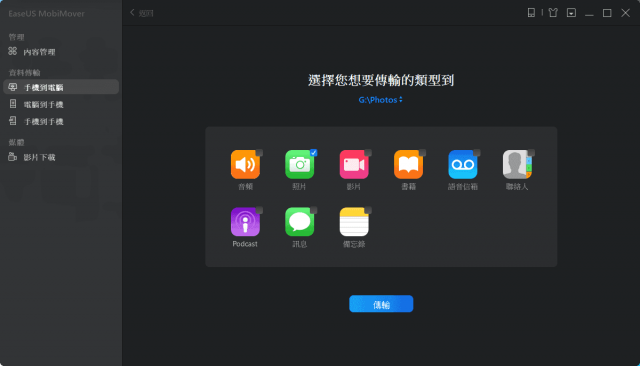
3.手机驱动问题:部分手机需要安装相应的驱动程序才能与电脑进行数据传输。请访问小米官方网站,根据你的手机型号下载并安装相应的驱动程序。
4.存储权限问题:请确保你的手机已经授予了电脑访问照片的权限。在手机设置中找到“应用管理”或“应用信息”,找到正在传输照片的应用(如“文件管理器”),确保其具有读取外部存储设备的权限。
5.系统版本问题:部分旧版本的操作系统可能不支持与新型号的手机进行数据传输。请确保你的电脑操作系统是最新的,或者尝试使用另一台电脑进行传输。
6.文件格式问题:部分手机拍摄的照片采用了特殊的文件格式,电脑可能无法识别。请尝试将照片转换为常见的JPEG或PNG格式,然后再进行传输。
7.网络问题:如果你使用的是无线传输方式(如Wi-Fi),请确保你的电脑和手机都连接到同一个Wi-Fi网络,并且网络信号良好。
关于如何将小米手机里的照片传到电脑,你可以按照以下步骤操作:
1.使用数据线连接:将小米手机通过数据线连接到电脑的USB端口,手机上会弹出一个提示框,选择“传输文件”或“MTP模式”。此时,电脑会自动安装相应的驱动程序。
2.打开电脑上的文件管理器,找到小米手机设备,双击进入手机的内部存储空间。
在这里,你可以找到所有的照片文件夹,如DCIM、Pictures等。
3.选择你想要传输的照片文件夹,然后将其复制到电脑上的任意位置。你也可以直接拖拽照片文件夹到电脑上的指定位置。
4.断开数据线连接,然后在电脑上查看刚刚传输的照片。
5.使用第三方软件进行传输:除了上述方法外,你还可以使用一些第三方软件(如豌豆荚、360手机助手等)将小米手机里的照片传输到电脑。
在电脑上安装相应的软件,并在手机上安装对应的客户端。
然后,使用数据线将手机连接到电脑,打开软件,按照提示操作即可完成照片的传输。
6.使用云服务进行传输:如果你的手机和电脑都登录了同一个云服务账户(如Google Photos、OneDrive等),你可以直接在手机上将照片上传到云端,然后在电脑上登录同一账户,将照片下载到本地。
将小米手机里的照片传到电脑并不复杂,只需确保你的设备和网络环境正常,并选择合适的传输方式即可。
如果在传输过程中遇到问题,请参考上述原因进行排查和解决。
 相关手机优惠信息推荐
相关手机优惠信息推荐

 手机优惠信息精选
手机优惠信息精选
 领券热度排行
领券热度排行 广而告之
广而告之